如果驱动程序安装失败怎么办?
启动程序后,将设备连接到计算机并在设备上启用USB调试,程序可能会自动安装驱动程序 您的计算机成功识别您的设备。但是,在安装驱动程序时,如果程序提示您驱动程序怎么办 安装失败,如下所示?
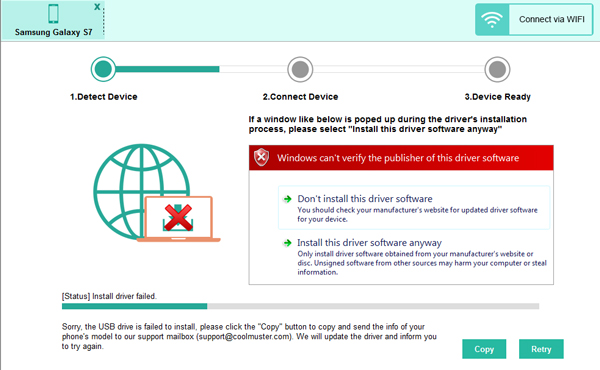
别担心,请按照以下说明重新正确安装驱动程序。
第 1 部分。如何为三星设备安装驱动程序
第 2 部分。如何为其他设备安装驱动程序
第 3 部分。联系我们获取更多帮助
第 1 部分。如何为三星设备安装驱动程序
步骤 1。对于三星用户,您可以在此处直接在计算机上下载三星USB驱动程序: https://www.coolmuster.com/android_driver/SAMSUNG_USB_Driver_for_Mobile_Phones_v1.5.33.0.exe
第2步。现在,您可以在计算机上安装驱动程序:
(1) 单击“下一步>”选项开始。
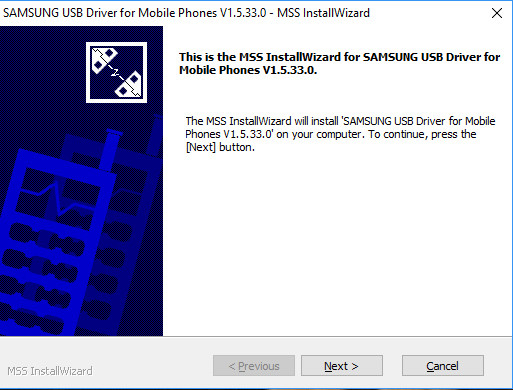
(2) 选择您需要的语言(例如:“美式英语”)和国家/地区(例如:“美利坚合众国”),然后单击“下一>”选项。
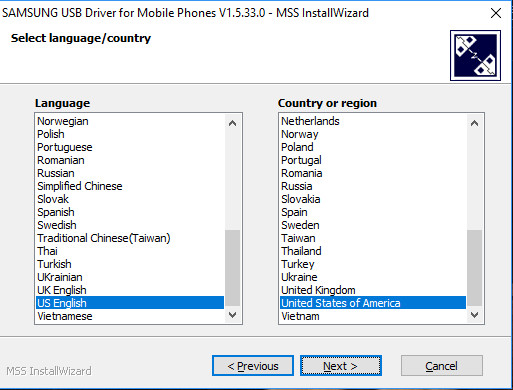
(3)选择要在计算机上存储安装包的安装位置,然后单击“安装”选项。
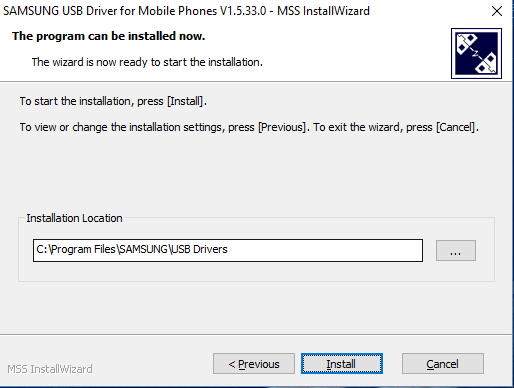
(4)然后,三星USB驱动程序将开始在您的计算机上安装。您可能会看到如下进度条。
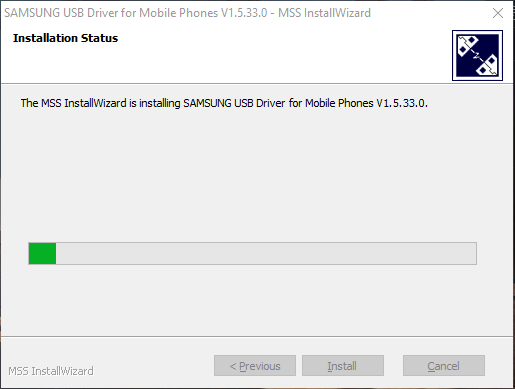
(5) 安装过程完成后,三星 USB 驱动程序已安装在您的计算机上。您可以单击“完成”选项退出。
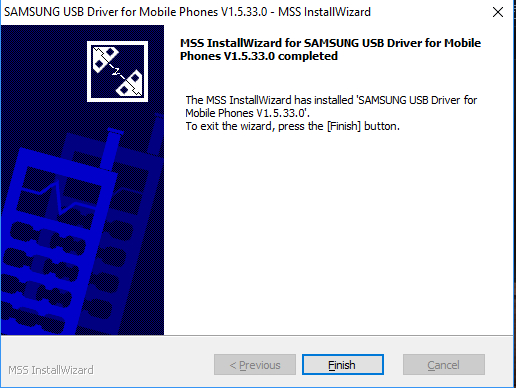
第 2 部分。如何为其他设备安装驱动程序
步骤 1。 对于宏碁、戴尔、HTC、华为、OPPO、小米、中兴、摩托罗拉等设备,请为您的设备找到合适的驱动程序 在这里下载: https://developer.android.com/studio/run/oem-usb#Drivers.
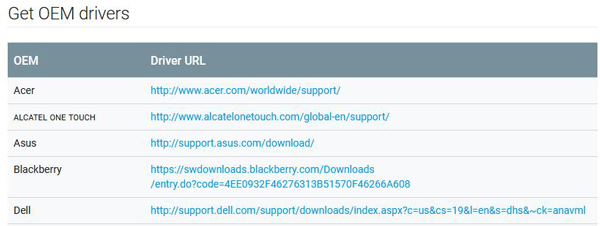
第2步。然后,您可以在计算机上安装驱动程序。驱动程序安装步骤在计算机上不同 操作系统,请根据您计算机的操作系统参考您的相关安装指南。
> Windows 10: https://developer.android.com/studio/run/oem-usb#Win10
> On Windows 8.1: https://developer.android.com/studio/run/oem-usb#Win8
> Windows 7: https://developer.android.com/studio/run/oem-usb#Win7
第 3 部分。联系我们获取更多帮助
驱动程序安装完成后,请重新启动程序并重试。如果仍然不起作用,请单击程序上的“复制”按钮 并将内容粘贴到电子邮件中,然后通过电子邮件发送给我们,网址为 support@coolmuster.com 连同您的 Android 设备的品牌、型号和操作系统版本,以获得更多帮助。

有关 Coolmuster 产品在使用、安装和连接方面的更多问题,请前往 产品 常见问题解答 页面,然后打开相关产品的常见问题解答,找到您需要的解决方案。
